Bonjour à tous,
Il y a un petit problème pour certaines personnes avec les fichiers .exe téléchargés sur mon site qui ne sont pas des fichiers d'installations.
Lorsque vous téléchargez un fichier .exe sur votre machine, il est facile de démarrer ce fichier simplement en cliquant dessus dans votre logiciel de communication internet. Si le fichier est un fichier d'installation, l'installation démarre et vous pouvez installer le logiciel sur votre machine, mais lorsque le logiciel ne contient pas d'installation, il faut le télécharger à un emplacement choisi par vous sur votre machine.
Si vous ne savez pas comment faire pour télécharger dans un endroit choisi par vous sur votre machine, vous pouvez toujours télécharger le fichier dans le dossier de téléchargement par défaut. Mais vous ne devez pas le démarrer là.
Dans ce tutoriel, je vais vous expliquer comment faire avec comme exemple les fichiers de « CalendrierSLPlus2 » dans « Firefox » :
Pour commencer, on va sur le site de Simple Logiciel et l'on télécharge le « CalendrierSLPlus2 (Les animaux 1) » comme suit :
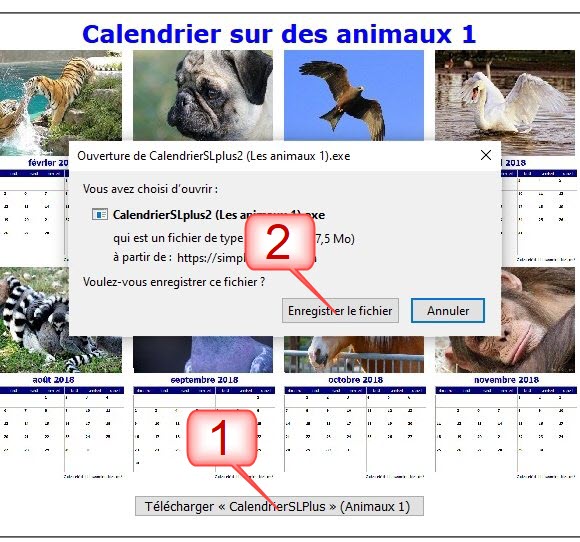 . .
1- L'on clique sur le bouton « Télécharger CalendrierSLPlus2 (Animaux 1) » pour démarrer le téléchargement.
2- Lorsque la fenêtre de téléchargement apparaît, l'on clique sur le bouton « Enregistrer le fichier » pour l'enregistrer sur votre machine.
Ensuite, lorsque le téléchargement est terminé, dans « Firefox » vous allez en haut à droite et cliquez sur la flèche vers le bas pour faire apparaître l'historique de vos téléchargements. Vous devriez voir apparaître tout en haut le fichier « CalendrierSLPlus2 (Les animaux 1).exe », ne cliquez surtout pas dessus, au lieu, vous avez une petite icône représentant un dossier juste à droite, c'est sur lui que vous devez cliquer.
Si vous utilisez un autre logiciel que « Firefox », renseignez-vous pour savoir comment ouvrir le dossier de téléchargement.
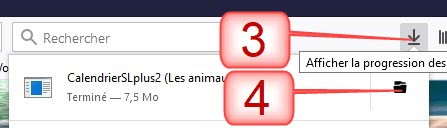 . .
3- La flèche bleue est d'un bleu clair et clignote quelques fois quand le téléchargement est terminé. Cliquez dessus cette flèche et un menu contenant l'historique des téléchargements apparaîtra en dessous.
4- À droite de chaque téléchargement, vous avez une petite icône représentant un dossier. C'est cette icône que vous devez cliquer pour faire apparaître le dossier ou vous avez téléchargé votre fichier.
Le dossier de téléchargement apparaîtra avec son contenu comme suit :
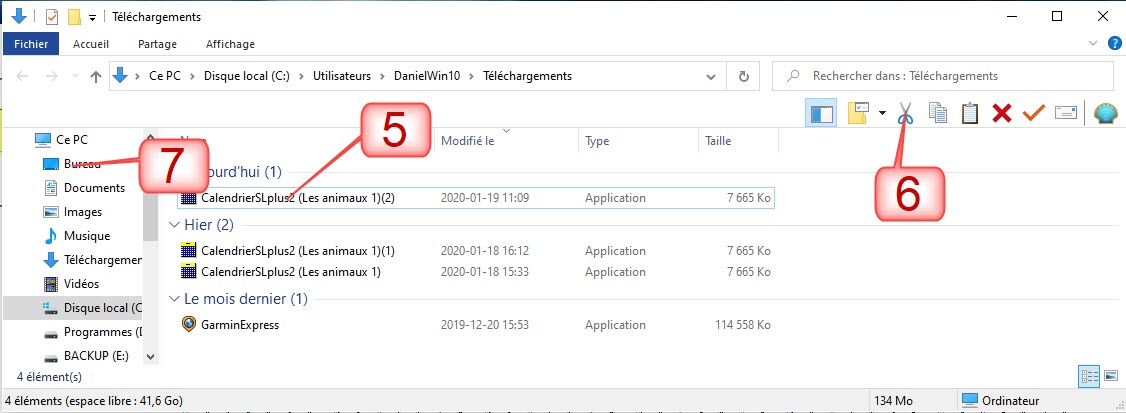 . .
5- Choisir votre fichier en cliquant dessus.
6- Cliquez sur l'icône « Ciseaux » pour mettre en mémoire votre fichier téléchargé, ici dans note exemple c'est « CalendrierSLPlus2 (Les animaux 1)(2).exe », car c'est celui d'aujourd'hui que l'on veut.
7- Maintenant que notre fichier est en mémoire, pour notre exemple nous allons le placer sur le bureau. Vous pouvez choisir un autre em placement si vous savez ce que vous faites.
Lorsque vous cliquez sur « Bureau », le dossier dans la fenêtre changera comme suit sans contenir le fichier « CalendrierSLPlus2 (Les animaux 1)(2).exe » :
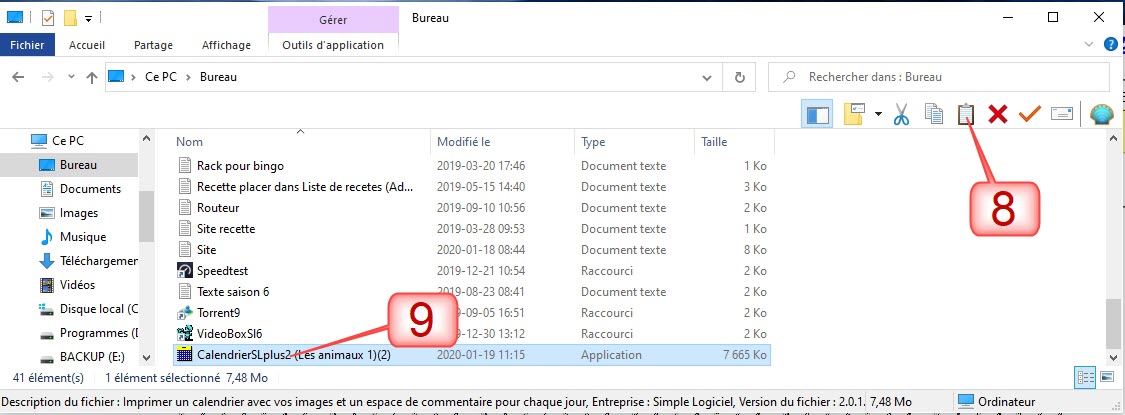 . .
8- Cliquez sur cette icône « Coller » et votre fichier « CalendrierSLPlus2 (Les animaux 1)(2).exe » se placera sur votre bureau.
9- L'on voit que le fichier « CalendrierSLPlus2 (Les animaux 1)(2).exe » dans le dossier du « Bureau ».
Allez maintenant sur le bureau de Windows et vous verrez que votre fichier si trouve, vous pourrez le déplacer ou copier là ou bon vous semble par exemple sur une clé USB. Vous n'aurez plus besoin de télécharger « CalendrierSLPlus2 (Les animaux 1).exe » à nouveau. De toute façon, il est préférable de suivre ce tutoriel, car après un téléchargement sur le site, il ne vous sera plus possible de le faire en discuter avec l'administrateur du site dans un billet.
Vous pouvez même démarrer « CalendrierSLPlus2 (Les animaux 1)(2).exe » directement sur votre bureau, car c'est le logiciel qui est sur le bureau et non juste un raccourci.
Bon avec ce tutoriel, j'espère que vous comprendrez comment tout cela fonctionne...
|